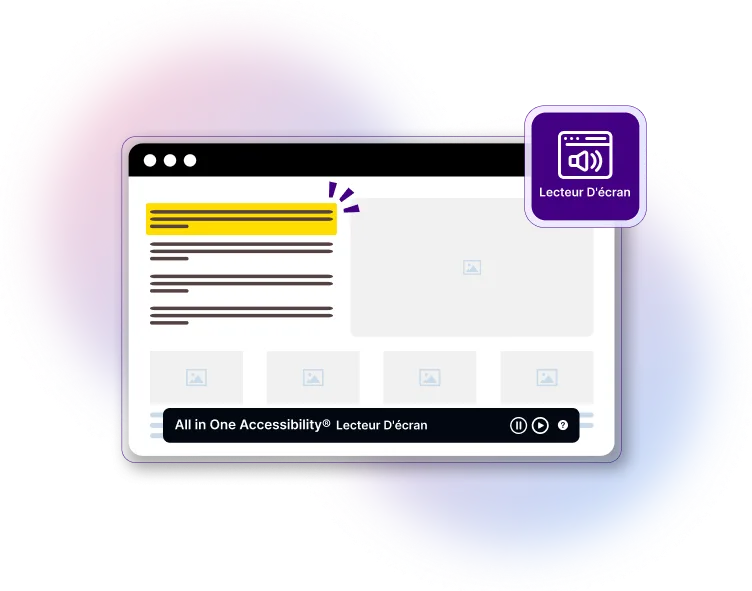Principales fonctionnalités
Fonctionnalité de synthèse vocale
Transformez le texte à l'écran en mots prononcés. Il permet aux utilisateurs d'écouter contenu du site Web, le rendant accessible aux personnes ayant des capacités limitées ou inexistantes vision.
Prise en charge multilingue
La prise en charge de plusieurs langues garantit l'inclusivité pour un public mondiale, détecter et s'adapter automatiquement aux changements de langue au sein du contenu.
Flux de lecture logique
Lit le contenu dans un ordre logique tout en respectant les index des onglets, le titre structures et points de repère pour une meilleure accessibilité.
Navigation au clavier
Naviguez sur votre site Web sans effort avec les commandes clavier. Cette fonctionnalité garantit que les utilisateurs utilisant des claviers ou des appareils fonctionnels peuvent interagir avec le contenu de manière efficace.
Prise en charge des formulaires et des éléments interactifs
Lit les étiquettes, les descriptions et les messages d'erreur des éléments de formulaire, tout en prenant en charge des widgets complexes tels que des listes déroulantes, des sélecteurs de date et des curseurs.
Prise en charge d'ARIA (Applications Internet richesses accessibles)
Interprète les rôles, les états et les propriétés ARIA pour améliorer l'accessibilité pour éléments interactifs comme les modaux, les menus et les curseurs.
Mise en valeur améliorée du contenu
Synchronisez la sortie vocale avec les faits saillants visuels pour aider partiellement les utilisateurs voyants peuvent suivre plus facilement du contenu.
Clavier virtuel
Clavier virtuel à l'écran pour éliminer le besoin de touches physiques. ONU Le clavier virtuel garantit un mécanisme de saisie alternatif pour les utilisateurs disposant de handicaps.
Personnalisez l'expérience d'accessibilité avec des préférences avancées !
Détection et prise en charge intelligente du langage
Identifier automatiquement la langue du site Web et active sa langue garantir une expérience utilisateur inclusive.
Préférences vocales personnalisées
Personnalisez le type de voix et la parole pour un lecteur d'écran sur mesure expérience.
Lecteur d'écran - Langues prises en charge
Comment ça marche ?
-
Installer All in One Accessibility®
Le lecteur d'écran est activé lors de l'installation.
-
Configurer les paramètres
Adaptez le lecteur d'écran à vos besoins en définissant les préférences de langue et définition du contrôle du type vocal via le tableau de bord All in One Accessibility®.
-
Engagement des utilisateurs
Les visiteurs activent le lecteur d'écran en cliquant sur son icône, gagnant instantanément accès aux capacités de synthèse vocale et aux aides à la navigation.
All in One Accessibility® Tarifs
Tous les forfaits incluent : 70+ fonctionnalités, Plus de 140 langues prises en charge
Accessibilité tout-en-un®
All in One Accessibility® est un outil d'accessibilité basé sur l'IA qui aide organisations pour améliorer rapidement l’accessibilité et la convivialité des sites Web. C'est disponible avec plus de 70 fonctionnalités et disponible dans différents forfaits en fonction de la taille et les pages vues du site Web. Cette interface permet aux utilisateurs de sélectionner le fonctionnalités d’accessibilité selon leurs besoins et parcourir le contenu.
Principales fonctionnalités
- Lecteur d'écran
- Navigation vocale
- Parler et taper
- Plus de 140 langues prises en charge
- 9 profils d'accessibilité
- Modules complémentaires d'accessibilité
- Personnaliser la couleur du widget
- Image Alt Text Remediation
- Libras (Brazilian Portuguese Only)
- Clavier virtuel

Qu'est-ce qu'un lecteur d'écran ?
Un lecteur d'écran est une technologie qui aide les personnes ayant des difficultés à voir pour accéder et interagir avec du contenu numérique, comme des sites Web ou des applications via audio ou tactile. Les principaux utilisateurs de lecteurs d'écran sont les personnes aveugles ou ont une vision très limitée. Le lecteur d'écran peut être activé ou désactivé à l'aide d'un ou en utilisant le widget d'accessibilité tout-en-un. Il est pris en charge dans plus de 50 langues. Le lecteur d'écran peut être utilisé avec la navigation vocale et Talk & Tapez la fonctionnalité.
Que sont les raccourcis clavier du lecteur d’écran ?
Les raccourcis du lecteur d'écran peuvent être utilisés par des personnes particulièrement compétentes utilisant clavier ou raccourcis clavier virtuel. Commande de lecteur d'écran la plus courante ou le raccourci pour Windows est CTRL + / et pour Mac est Control(^) + ? ce qui serait activez le lecteur d'écran et arrêtez la lecture, appuyez sur la touche CTRL. Pour plus d'informations sur Commande de raccourci clavier du lecteur d'écran, cliquez ici.
FAQ
Le lecteur d'écran d'accessibilité est un outil qui lit le contenu d'un site Web. à voix haute, aidant les utilisateurs malvoyants à naviguer et à comprendre le site. Il fait partie du widget All in One Accessibility, qui vise à améliorer l'inclusivité et l'accessibilité des sites Web pour les personnes ayant diverses handicaps.
Vous pouvez arrêter le lecteur d'écran des manières suivantes :
- Cliquez sur le menu du lecteur d'écran disponible dans le All in One Widget d'accessibilité.
- Utilisez la touche Contrôle pour arrêter le lecteur d'écran.
Pour plus de détails, veuillez vous référer à ce lien : Lecteur d'accessibilité à l'écran Raccourcis clavier.
La liste des raccourcis clavier du lecteur d'écran est disponible ici. Une fois que vous démarrez le lecteur d'écran depuis All in One Accessibility, vous pouvez accéder au en cliquant sur « Besoin d'aide ? » dans le widget.
Oui, ces langues sont prises en charge par le lecteur d'écran. Tout en un Prise en charge de l'accessibilité dans plus de 50 langues, ce qui rend notre écran Matériel de fonction de lecture accessible à un large éventail d’utilisateurs.
Pour une liste des langues prises en charge, veuillez cliquer sur ce lien : https://www.skynettechnologies.com/all-in-one-accessibility/languages#screen-reader
Oui, vous pouvez définir la langue par défaut en suivant ces étapes :
- Connectez-vous au tableau de bord https://ada.skynettechnologies.us/.
- Accédez au menu "Paramètres du widget" sur la gauche.
- Faites défiler jusqu'à la section « Sélectionner la langue du widget ».
- Choisissez la langue souhaitée et enregistrez les paramètres.
La langue sélectionnée sera désormais définie par défaut pour l'accessibilité. Widget.
Oui, vous pouvez configurer le lecteur d'écran All in One Accessibility pour qu'il utilise soit une voix masculine ou féminine. Suivez ces étapes :
- Connectez-vous au tableau de bord sur https://ada.skynettechnologies.us/.
- Accédez au menu Paramètres du widget sur le côté gauche.
- Faites défiler jusqu’à l’onglet Sélectionner la voix du lecteur d’écran.
- Choisissez votre voix préférée (masculine ou féminine) dans la liste des options fourni.
- Enregistrez les paramètres.
La voix sélectionnée sera désormais appliquée par défaut pour le All in One. Lecteur d’écran d’accessibilité.
Oui, le lecteur d'écran d'accessibilité tout-en-un est compatible avec JAWS, NVDA et autres solutions de voix off.
Oui, il est entièrement compatible avec les appareils mobiles et fonctionnera sur smartphones et tablettes, offrant une expérience accessible à tous les utilisateurs.
Vous devrez acheter le widget d'accessibilité tout-en-un qui est pris en charge dans plus de 140 langues et plus de 300 plates-formes. Il comprend un écran lecteur, navigation vocale et autres profils d'accessibilité prédéfinis utiles 9 et plus de 70 fonctionnalités.
Veuillez nous envoyer un enregistrement vidéo ou une capture d'écran audio du problème sur [email protected], nous répondons généralement dans les 24 à 48 heures.
Accessibility Screen Reader peut être démarré de deux manières:
- Cliquez sur l'icône du lecteur d'écran dans le widget All in One Accessibility.
- Utilisez le raccourci clavier: Ctrl + /.
Oui, si vous avez arrêté le lecteur d'écran à l'aide de la commande de contrôle, vous pouvez redémarrez-le en appuyant sur Shift + ↓ ou sur le raccourci clavier Numpad Plus (+). Pour plus de détails, veuillez vous référer à ce lien : Écran Raccourcis clavier du lecteur.
Avec la prise en charge de plus de 50 langues, la fonction Screen Reader permet matériel accessible à un large éventail d’utilisateurs.
Pour une liste des langues prises en charge, veuillez cliquer sur ce lien : https://www.skynettechnologies.com/all-in-one-accessibility/languages#screen-reade
Oui, le Screen Reader offre la prise en charge du clavier virtuel dans plus de 40 langues. Vous pouvez consulter la liste complète des langues prises en charge ici : Soutenu Langages pour claviers virtuels.
Oui, il est possible de configurer la tonalité vocale du lecteur d'écran. Suivre ces étapes pour mettre à jour les paramètres vocaux :
- Connectez-vous au tableau de bord sur https://ada.skynettechnologies.us/.
- Accédez au menu Paramètres du widget sur le côté gauche.
- Faites défiler jusqu’à l’onglet Sélectionner la voix du lecteur d’écran.
- Choisissez votre voix préférée parmi les options disponibles.
- Enregistrez vos paramètres.
La voix sélectionnée sera désormais appliquée par défaut pour le All in One. Lecteur d’écran d’accessibilité.
Oui, le lecteur d'écran d'accessibilité tout-en-un propose un raccourci clavier pour lire les titres. Appuyez simplement sur la touche "H" pour lire les titres sur un page web. Pour plus d’informations, veuillez vous référer à ce document : Clavier Raccourcis pour le lecteur d'écran.
Oui, le lecteur d'écran prend en charge différents types de contenu, notamment les images, liens et formulaires. Il lit le texte alternatif pour les images et fournit descriptions des éléments interactifs tels que les boutons et les liens.
Nous fournissons un widget gratuit avec 23 fonctionnalités, cliquez pour obtenir une accessibilité gratuite widget. Malheureusement, le site Web gratuit n'inclut pas de lecteur d'écran et il faut l'acheter à partir de 25 $ de frais mensuels pour les petits sites Web.
Ce ne sera pas le cas, mais vous pouvez désactiver le lecteur d'écran avec la commande suivante pour Windows, c'est CTRL + / et pour Mac, c'est Control(^) + ?, En fait, avoir plus L’option d’accessibilité du lecteur d’écran est meilleure qu’aucune option.